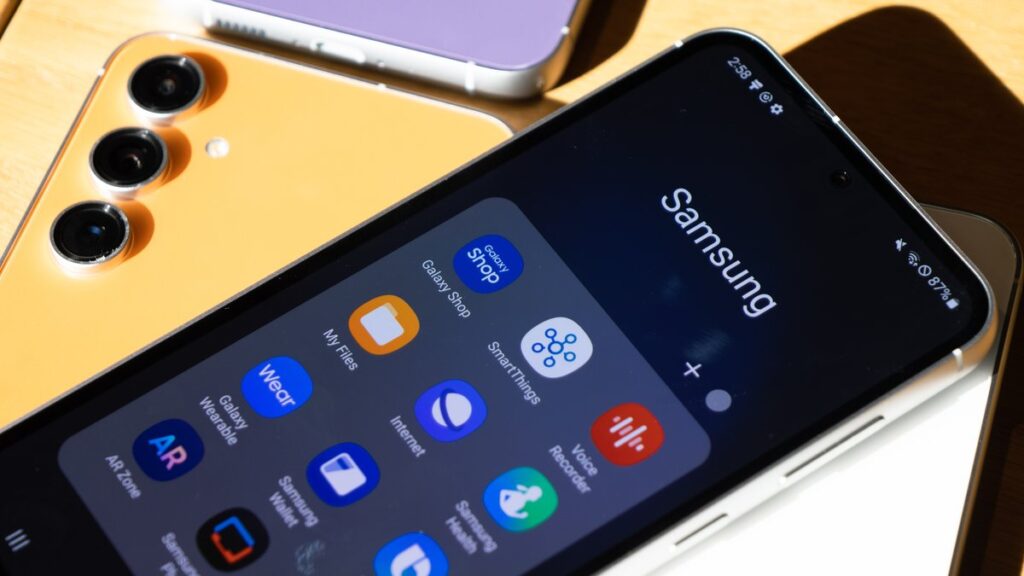Nowe smartfony i tablety Samsung są fabrycznie wyposażone w wiele aplikacji, których często nawet nie potrzebujesz. Pokażemy Ci tutaj, jak usunąć te świnie wydajnościowe i kosmiczne.
Usuń aplikacje Samsung i inne – na smartfonach i tabletach
Wiele bezużytecznych aplikacji jest preinstalowanych na urządzeniach Samsung. Możesz usunąć lub przynajmniej dezaktywować większość z nich w następujący sposób, aby uporządkować przegląd aplikacji i zwolnić miejsce na dysku. Zmniejsza to również wydajność systemu, ponieważ większość aplikacji po prostu nadal działa w tle.
Otwiera aplikację „Ustawienia„.Dotknij pozycji menu” na doleAplikacje“, aby wyświetlić listę wszystkich zainstalowanych aplikacji. Wybierz aplikację, którą chcesz usunąć. Jeśli można ją usunąć, na dole zobaczysz opcję “Odinstaluj„. Kliknij i potwierdź. Niektórych wstępnie zainstalowanych aplikacji nie można usunąć, można je jedynie usunąć dezaktywować. Ale nawet wtedy znikają z przeglądu aplikacji i zwalniają zasoby Aplikacji systemowych lub tych, które mają status systemu Samsung, nie można dezaktywować ani odinstalować.
Tak to wygląda na tablecie Samsung po odinstalowaniu aplikacji:
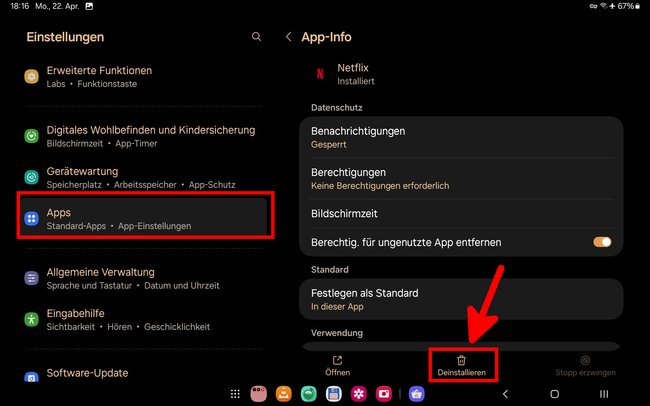
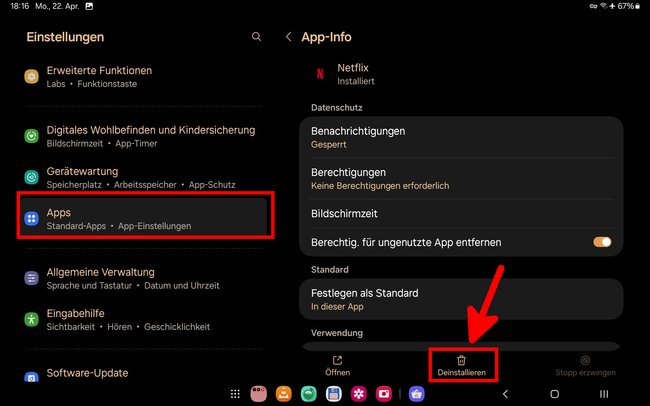 Tutaj możesz na przykład odinstalować aplikację Netflix. (Źródło obrazu: GIGA)
Tutaj możesz na przykład odinstalować aplikację Netflix. (Źródło obrazu: GIGA)
Tak to wygląda, jeśli aplikację można dezaktywować tylko:
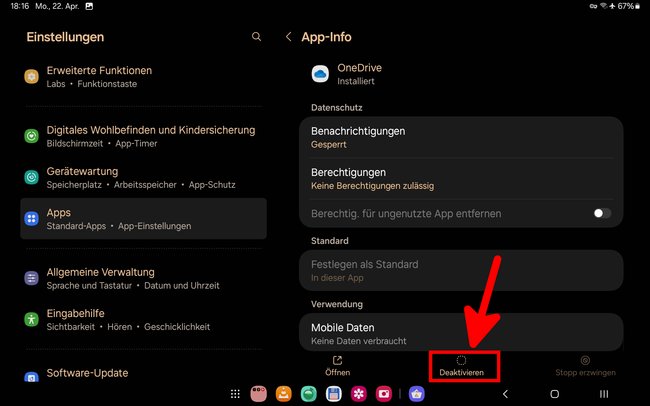
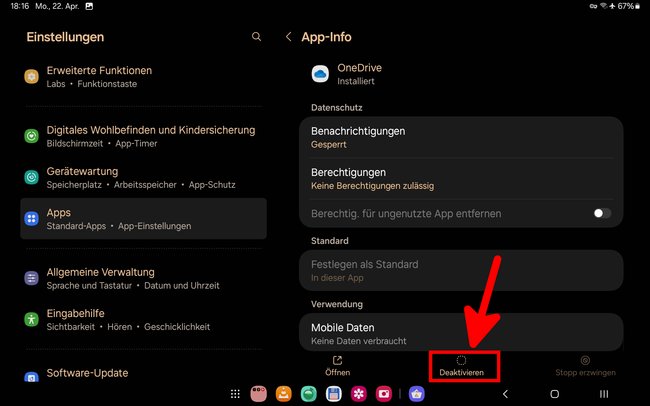 Tę aplikację można jedynie dezaktywować. (Źródło obrazu: GIGA)
Tę aplikację można jedynie dezaktywować. (Źródło obrazu: GIGA)
W zależności od urządzenia Samsung możesz odinstalować różne aplikacje. Zwykle jednak obejmują one:
Aplikacje do mediów społecznościowych, takie jak „Facebook”. Aplikacje do przesyłania strumieniowego, takie jak „Netflix”. Aplikacje Microsoft, takie jak „OneDrive” lub „OneNote”. Wiele aplikacji firmy Samsung, takich jak „Samsung Free”, „Samsung Internet” (przeglądarka), „S Health” lub „S Głos”.
Jeśli nie korzystasz z konta Samsung ani usług Samsung, możesz odinstalować lub przynajmniej dezaktywować prawie wszystkie aplikacje Samsung. Udało nam się dezaktywować następujące aplikacje na Samsungu Galaxy Tab A9+:
ChromeGmailMapy GoogleWiadomościWiadomościOneDriveBezpieczny folderBezpieczne Wi-FiPogodaYouTube
Usuń aplikacje poprzez „Sklep Play”.
Alternatywnie do powyższej metody możesz także otworzyć aplikację „Sklep Play”, aby usunąć aplikacje. Kliknij swój w prawym górnym rogu Zdjęcie profilowe i wybiera „Zarządzaj aplikacjami i urządzeniem” poza. Przejdź do „zakładki” u góryAdministrować„ i wybierz aplikację z listy, którą chcesz usunąć, i dotknij przycisku „Odinstaluj„. Jednak niektórych aplikacji nie można odinstalować. W poniższej instrukcji pokazujemy procedurę krok po kroku:
Samsung: Odinstaluj aplikacje, których nie można usunąć (tylko z rootem)
Jeśli chcesz także usunąć aplikacje, których Samsung nie pozwala na usunięcie fabryczne na swoich urządzeniach, pomoże tylko root. Daje to pełny dostęp do systemu i umożliwia także usuwanie aplikacji systemowych. Jednak nie każde urządzenie Samsung można zrootować. Wyszukaj model swojego urządzenia wraz z hasłem „XDA Developers Forum” w wyszukiwarce. Jeśli możesz zainstalować root na swoim urządzeniu, instrukcje znajdziesz na forum XDA.
Ale przeczytaj uważnie posty wszystkich członków. Działasz na własną odpowiedzialność, a Twoje urządzenie może stać się nieodwracalne zniszczony jeśli nie będziesz ostrożny. Poza tym zazwyczaj wygasa gwarancja producenta.
Takie preinstalowane aplikacje Nie należy jednak odinstalowywać aplikacji aparatu ani standardowego menedżera plików. Chociaż dostępne są do pobrania alternatywne aplikacje aparatu, zwykle uzyskują one dostęp do standardowych aplikacji systemowych. Jeśli mimo wszystko odinstalujesz te standardowe aplikacje, Twój smartfon może stać się bezużyteczny.
GIGA poleca
Więcej ciekawych artykułów
Spodobał Ci się post? Śledź nas na WhatsApp i Google News i nie przegap żadnych aktualności na temat technologii, gier i rozrywki.